1、首先我们根据我易七淄苷之前的百度经验《iPhone如何打开Airdrop功能》,将我们的iPhone的Airdrop先打开。
2、然后我们打开Mac上的访达,选择Airdrop(隔空投送)。
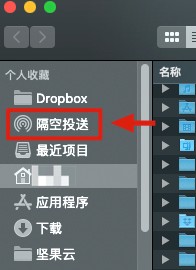
3、进入Airdrop设置界面。
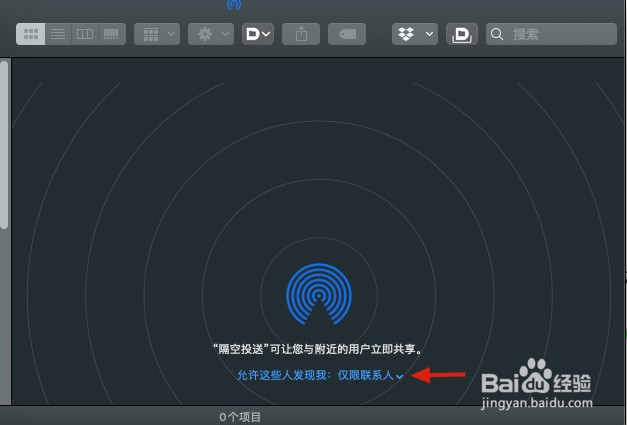
4、点击小箭头,选择可见方式,我选择“仅限联系人”

5、设置完,会出现附近可见的设备,我的iPhone

6、然后在iPhone上选择一个视频文件,点击左下角的分享按钮。

7、进入分享操作界面,我们选择Airdrop选项。
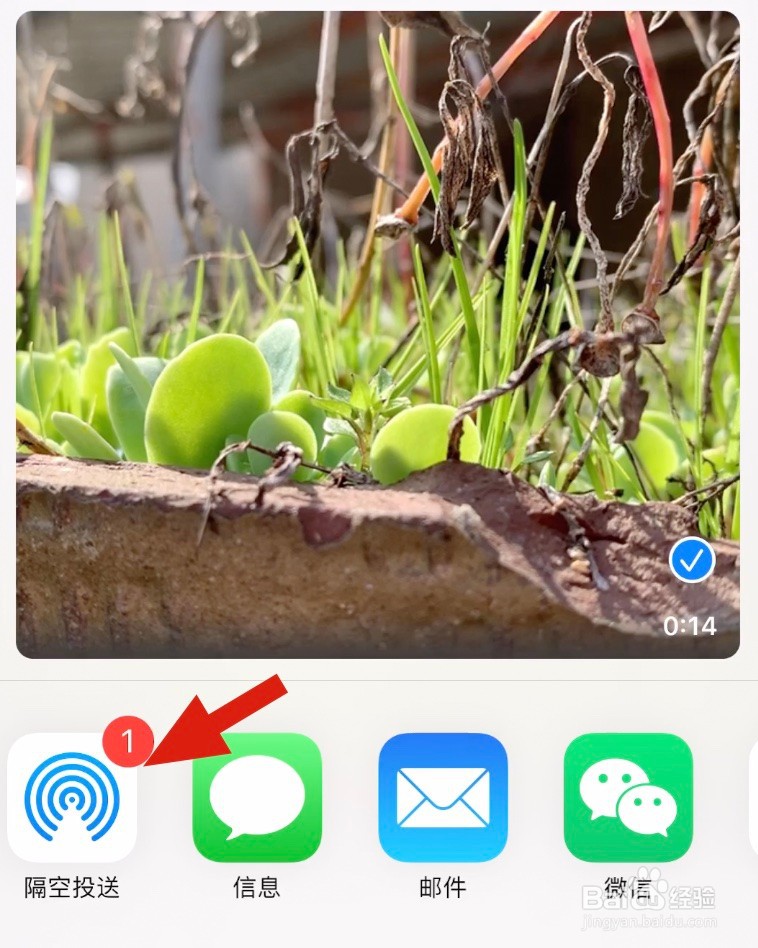
8、点击进入Airdrop界面,可以看到所有可见的设备(选择我们的MacBook Pro)。
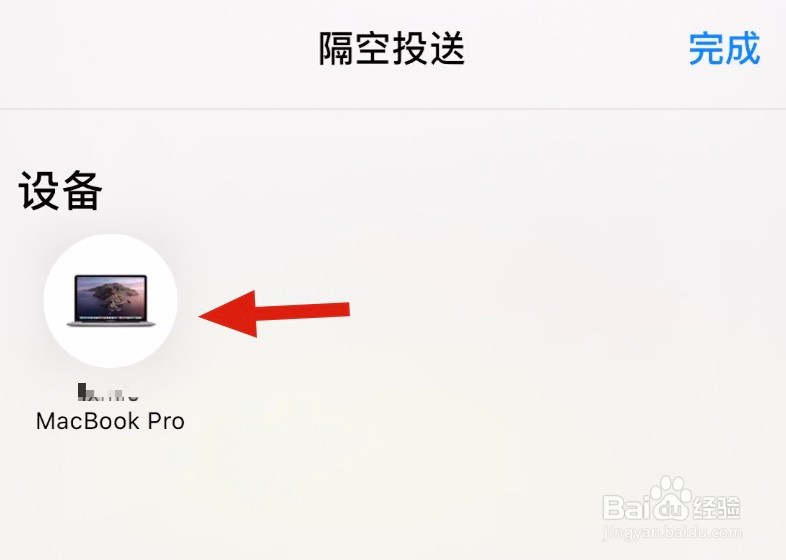
9、然后会等待一会儿,需要准备很短的时间。

10、很快视频文件一会儿传输到了Mac,自动存储在下载文件夹中。

11、总结1.打开iPhone和Mac的Airdrop2.选择要分享的文件3.使用Airdrop方法4.选择要传输的设备5.传输完成,查看
